- コラム
【無料で簡単】Wix SEO WizでSEO対策!使い方完全ガイド

Webサイトの運営をしていると「SEO」という言葉をよく耳にするのではないでしょうか?
SEO(検索エンジン最適化)は、あなたのサイトが検索エンジンで上位に表示されるための重要な手法ですが、「なんか難しそう…」「どこから始めれば良いのか分からない…」という方も多いと思います。
そこで今回は、Wixユーザーにとって嬉しい無料SEO対策ツール「Wix SEO Wiz」を使って、簡単に設定を行う方法をご紹介します。
本記事通りに設定を進めていけば、あっという間に完了してしまうのでぜひ最後までご覧ください!
Wix SEO Wizとは?
そもそもSEO対策とは大きく3種類に分類されます。
①コンテンツSEO:ブログ投稿など高品質なコンテンツを作る
②内部対策:サイトの内部を整備する
③外部対策:ほかのメディアやSNSからの流入を目指す

例えると、SEOの「内部対策」とは家(Webサイト)の骨組みを作ったり、リフォーム作業のことを指し、競合の似たようなモデルハウスがあったとしたら、家具や家電などで差別化を行うのが「コンテンツSEO」、広告などで外部からの発見を増やす施策が「外部対策」といったイメージです。
そのため、内部対策というのはSEOの基本的な対策として非常に重要で、「Wix SEO Wiz」とはこの内部の設定を行うツールになります。
Wix SEO Wizは内部対策ができるツール
Wix SEO Wizは、前述の通り内部構造のSEO対策として活用されるものですが、具体的にはWixが提供する無料のSEOツールで、ユーザーが自身のサイトの検索エンジンのランキングを改善するためのガイドラインとステップバイステップの指示を提供します。
通常、以下の項目を自力で設定していく必要があり、初心者の方にとっては荷が重い作業になることと思います。
- XMLサイトマップを作成しているか
- パンくずリストを設置されているか
- SSLを適用しているか
- URLを正規化しているか
- robots.txtを設置しているか
- 構造化データをマークアップしているか
- ページタイトル(h1)にKWが含まれているか
- meta descriptionは最適化されているか
- 見出しタグ(h1~6)で文章構造をハッキリさせているか
- 画像のaltタグは適切に使われているか
- 文字サイズは適切か
- 404エラーページを設定しているか
- ページ速度の高速化(画像サイズの軽量化)をしているか
- モバイルファーストインデックスに対応しているか
「何を言っているのかわからない」という方も多いと思いますが、キーワードの設定、メタデータの最適化、サイトマップの生成など、基本的なSEOタスクはWix SEO Wizが自動化してくれるのでご安心ください。
Wix SEO Wizがどのようなツールなのかわかったところで、次項からはメリット・デメリットについてご紹介していきます。
Wix SEO Wizのメリット
とにかく使いやすい
直感的で使いやすいので、専門知識がない初心者の方でも簡単に使い始めることができる設計となっています。
具体的な手順を示しながら誘導してくれるので、迷うことなくステップ式に簡単にSEO対策を進められるほか、キーワード選定やメタタグ(ページの内容を検索エンジンに伝えるタグ)の最適化など多くの作業が自動化されており、手間なく設定が可能です。
カスタマイズされたSEOプラン
各サイトに合わせて最適なSEOプランの提供を行ってくれるので、一般的なアプローチをなぞらえたものではなく、サイトの特性や目標に合わせた具体的なSEO対策が可能となっています。
競合他社の分析やリサーチに時間をかけずとも、目標に対してプランを提案してもらえるのはとても便利ですね。
Googleとの連携
Wix SEO Wizは、Googleとの連携がスムーズです。
サイトマップの自動生成やGoogle Search ConsoleやGoogleアナリティクスとの連携機能を提供しており、検索エンジンに対して効果的にサイトをアピールすることができ、接続方法も視覚的にわかりやすいです。
しかし、独自ドメインの取得が必要になるので、完全無料で利用している方はGoogle search console側での操作が必要になってきます。
Wix SEO Wizのデメリット
機能の制限
Wix SEO Wizは初心者向けに設計されているため、SEOの高度な機能が不足している場合があります。
①高度なSEO機能の不足:他の専門的なSEOツール(例えば、AhrefsやSEMrush)と比較すると、Wix SEO Wizにはバックリンク分析、競合分析、高度なキーワードリサーチ機能などが欠けています。
②カスタマイズの限界:SEO Wizの自動化された設定は便利ですが、特定のニッチなSEOニーズに対応するための詳細なカスタマイズが難しい場合があります。
③移行の難しさ:将来的にWixから他のプラットフォームに移行する場合、Wix SEO Wizで行ったSEO設定やデータの一部が移行しにくいことがあります。
Wix SEO Wizの使い方
それでは、実際にWix SEO Wizの使い方を見ていきます。
まずはWixにログインしてダッシュボード画面を開きます。
①左メニューの中の「マーケティング」をクリックします。
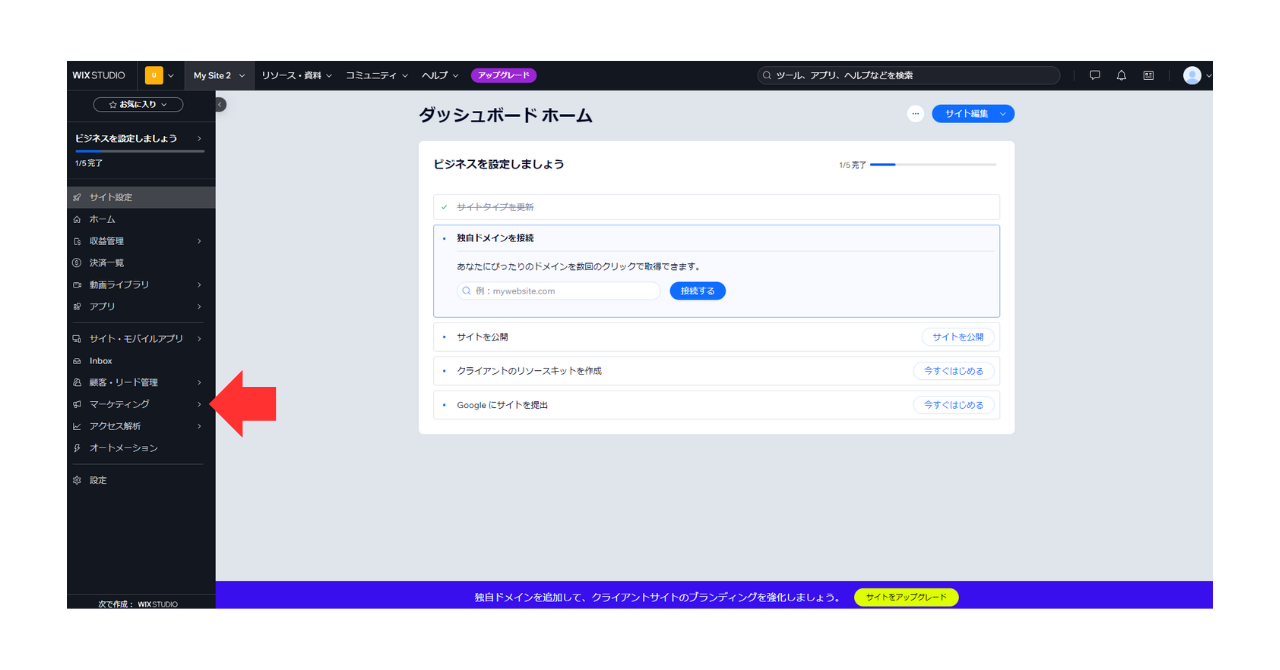
②マーケティングホームのSEOチェックリストから「SEOページに移動する」を選択します。
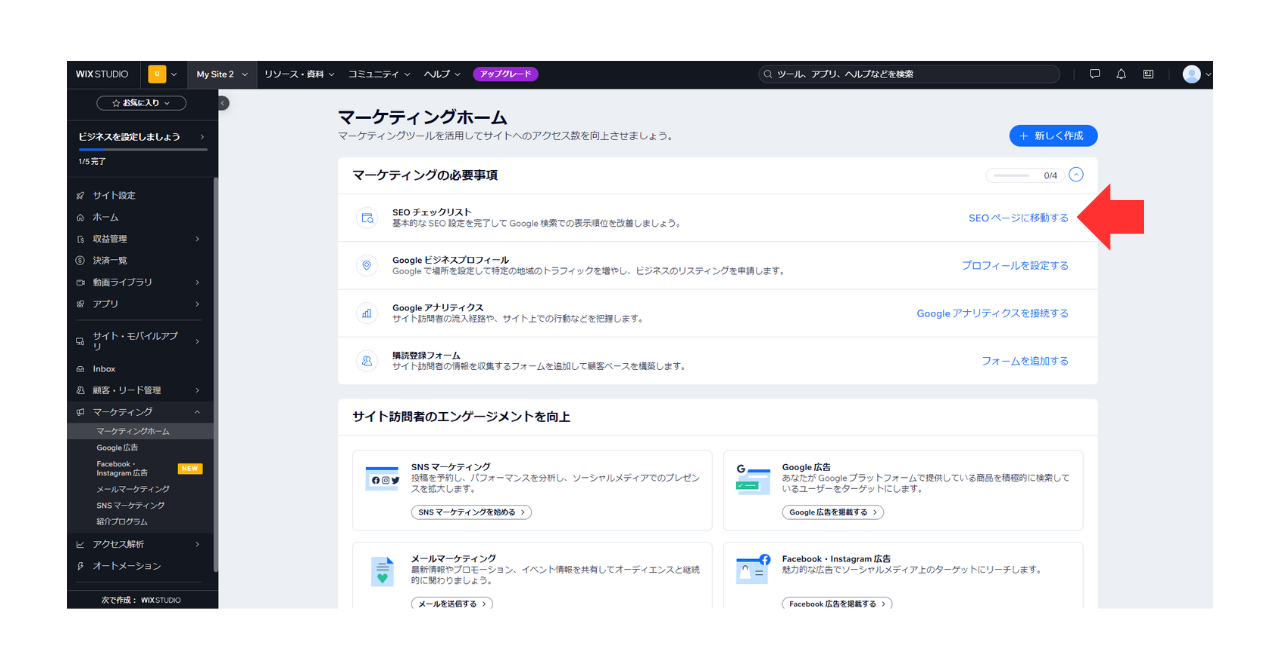
③画面中央の「今すぐ始める」をクリックします。
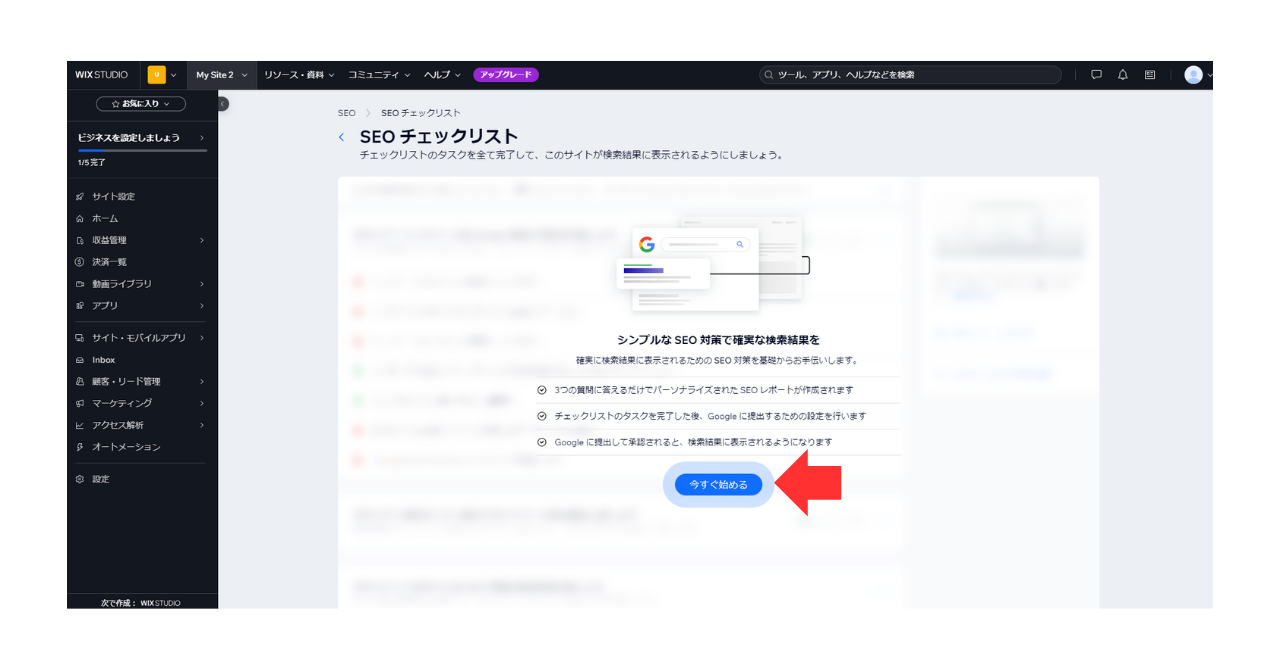
④社名などのビジネス名、ブランド名を入力します。
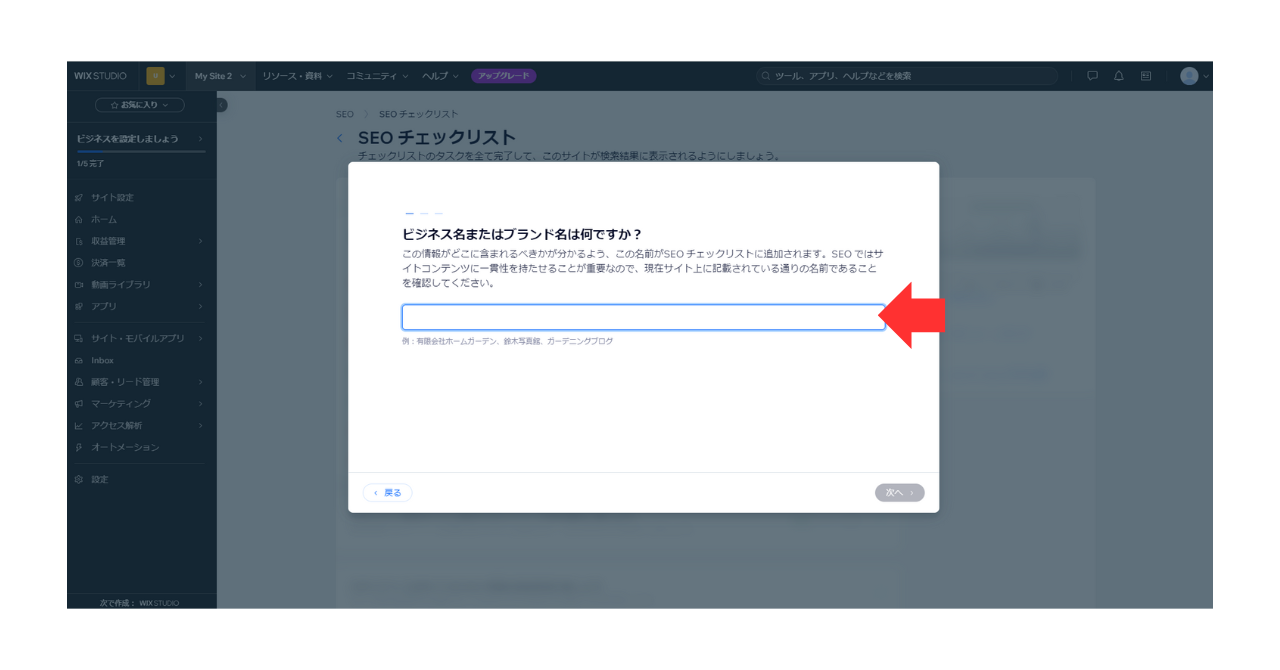
⑤サービス規模やターゲットを設定します。
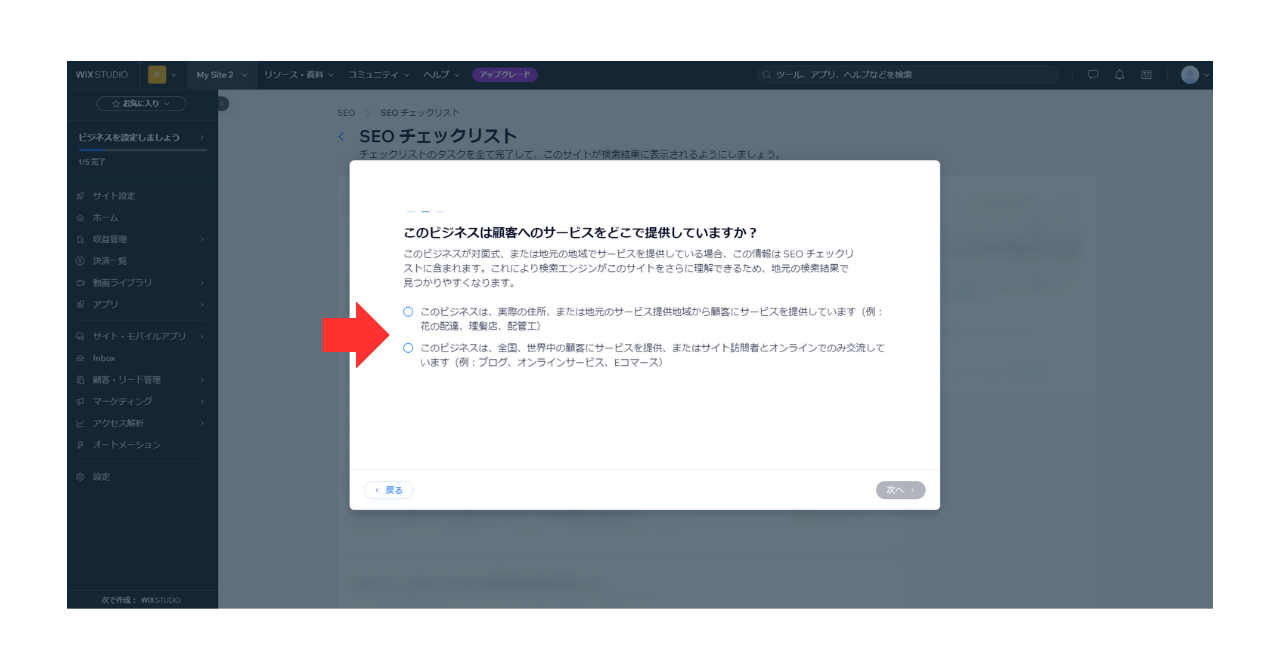
⑥ビジネス名やブランド名を含まないキーワード設定を行います。(最大5個)
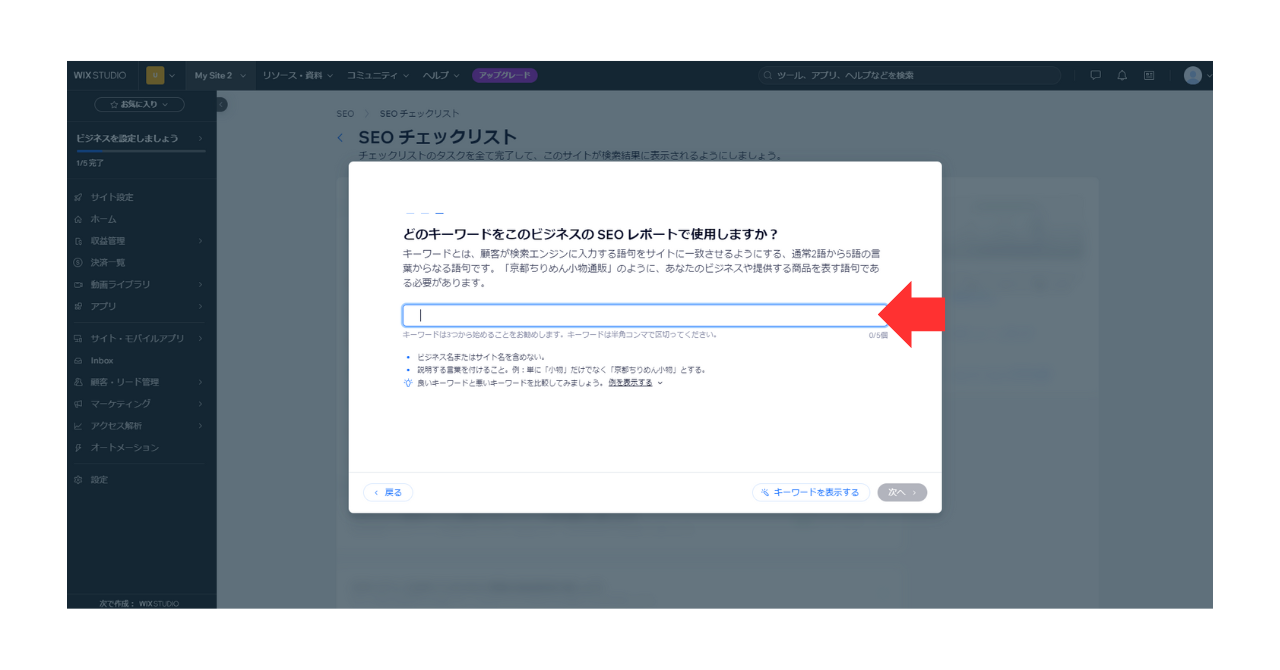
⑦チェックリストが表示されたら順に項目を入力していきます。
(完了済みはグリーンのアイコンが付きます。)
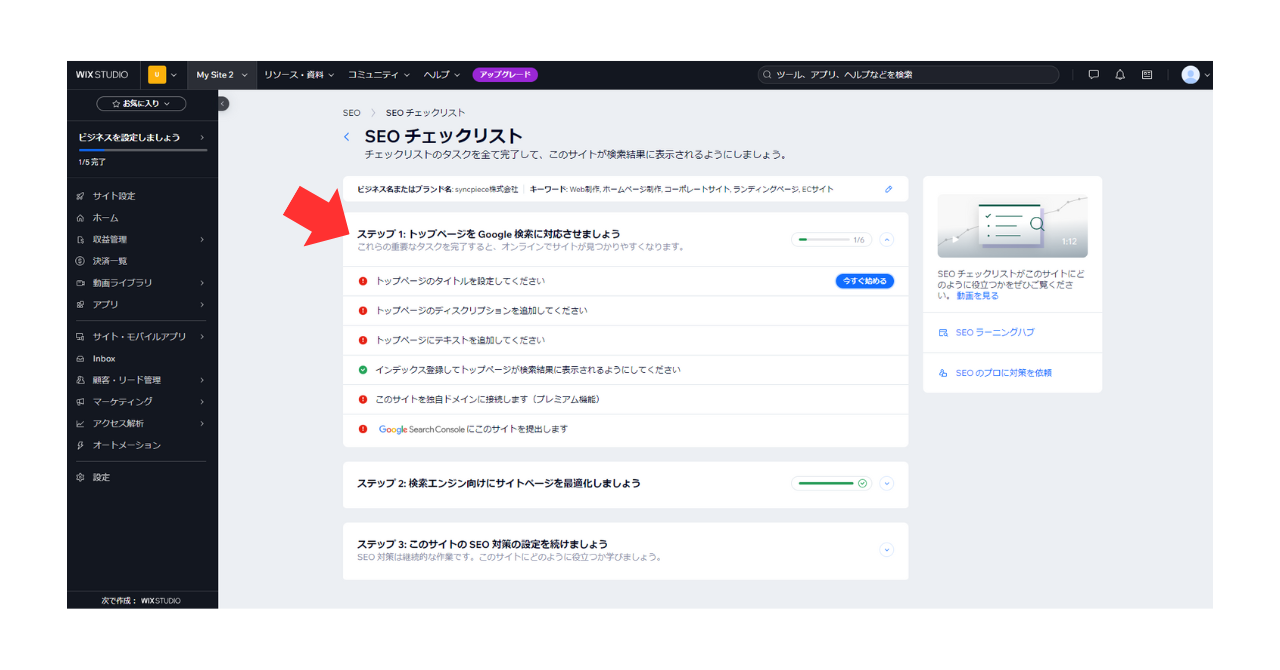
それぞれ設定の注意点・詳細が記載されていますが、「代替テキスト」や「ディスクリプション」などといった、SEOの専門用語が出てきます。
「何のことかわからない…」という方はこちらの記事で詳しく解説しているのでチェックしてみてください👇
まとめ
SEO対策と聞くと「難しそう…」「知識がないと大変そう」と感じる方が多いと思いますが、ここまで明確なスッテプがあれば簡単に活用していけそうですね。
「WixはSEOが弱い」と言われることもありますが、意外とこのような対策を忘れていたり、入力漏れがあるケースも多いです。
まずはサイト構成の骨組みとなる、内部対策はとても重要な項目になるのでぜひ設定してみてください。
Syncpiece株式会社ではWeb制作やSEO対策の支援も行っております。
詳細は下記バナーから実績ページにてご確認ください。
